Статья была полезной?
Отделы поддержки в разделе «Входящие»
В каждом аккаунте предусмотрен раздел для клиентской поддержки, куда поступают сообщения пользователей. Попасть в него можно из раздела «Сообщения» — «Входящие».

По умолчанию в системе существует один отдел поддержки — «Общая поддержка». Вы можете настроить свои дополнительные отделы для перенаправления обращений пользователей в зависимости от тематики вопроса.
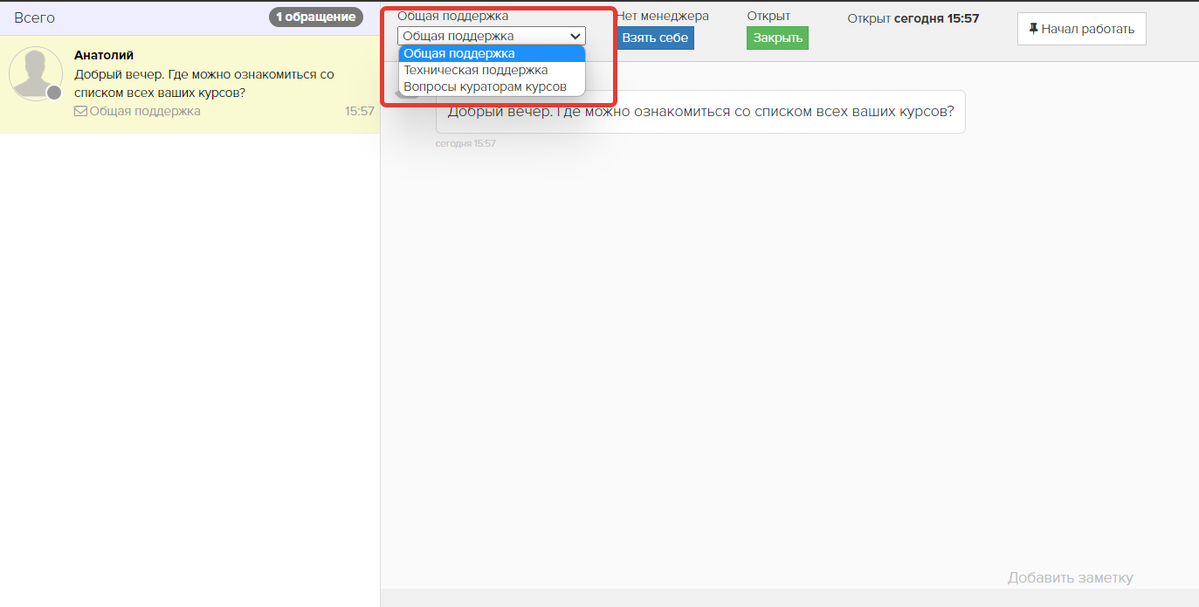
Общая поддержка
Владелец и администраторы аккаунта могут работать над обращениями из любого отдела.
Чтобы пользователь с типом «Сотрудник» мог работать с обращениями, нужно:
- выдать ему право «Может работать с входящими сообщениями»;
- назначить его исполнителем или супервайзером нужного отдела.
Подробная информация о возможностях работы с обращениями для пользователей со статусом «исполнитель» и «супервайзер» представлена в отдельной статье.
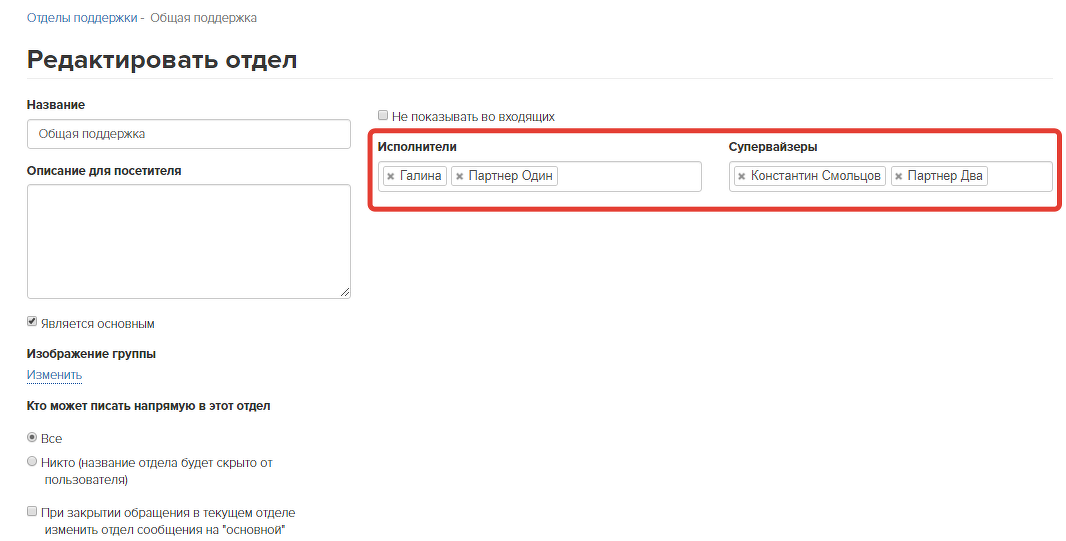
Исполнители и супервайзеры отдела
Если сотрудник или администратор назначен исполнителем/супервайзером в отделе, то он может получать уведомления о новых обращениях в данном отделе.
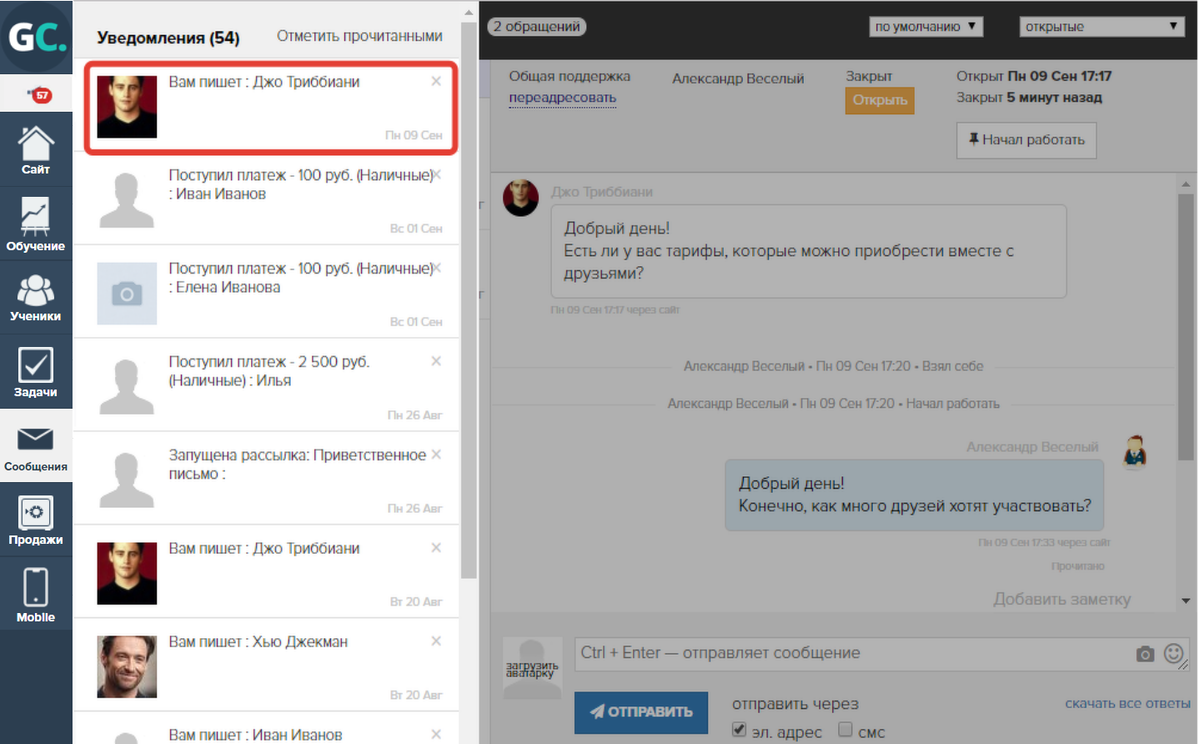
Уведомление о входящем сообщении
В разделе «Входящие» предусмотрен функционал для сортировки и фильтрации обращений:
- Список отделов поддержки показывает количество обращений в каждом из отделов. Также здесь можно переключаться между отделами, чтобы отфильтровать обращения.
- Возможность переключаться между вкладками: обращения, задачи и комментарии на сайте или в уроке. На вкладке «Задачи» менеджеры могут вести работу с задачами по процессам. Об отображении комментариев в разделе «Входящие» немного ниже.
- Сортировка обращений по дате. Значение «По умолчанию» аналогично значению «Новые выше».
- Фильтрация обращений/задач по статусу. Можно настроить отображение всех обращений, открытых/закрытых, не в работе у других и отложенных (относится к задачам).
- Дополнительная фильтрация обращений/задач, позволяющая показать обращения/задачи взятые в работу текущим менеджером («Мои»), не взятые в работу никем («Ничьи»), взятые в работу другими менеджерами («Чужие»).
- Раздел «Настройки создания заданий». Данный раздел подробно рассмотрен в этой статье.
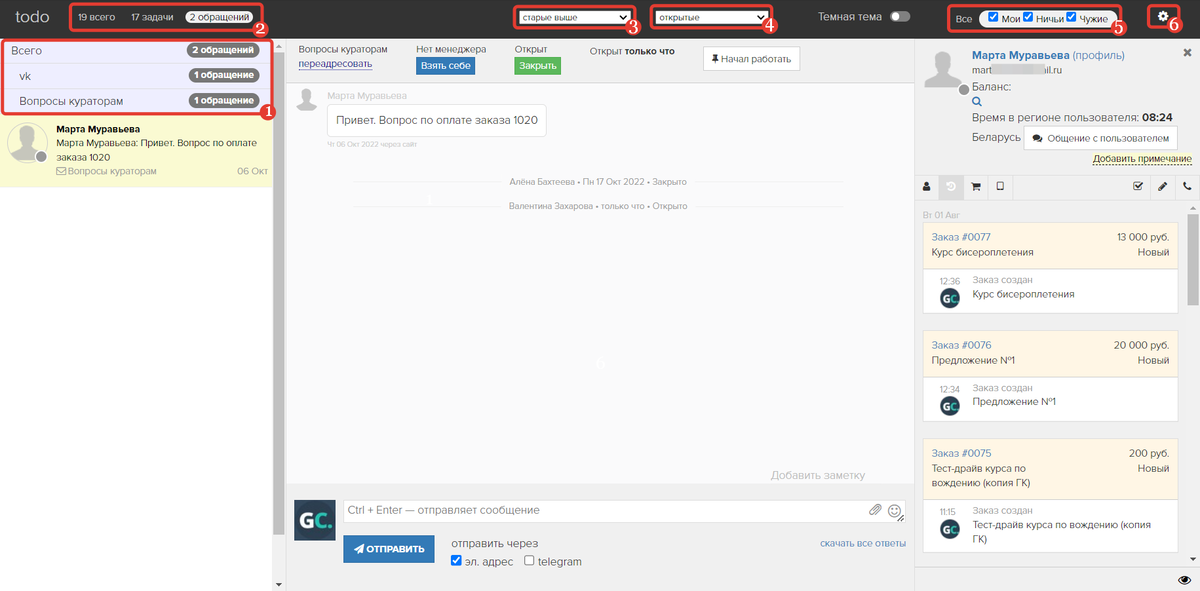
Как настроить отображение комментариев
В разделе «Входящие» есть возможность отобразить комментарии с сайта, из блога или урока. Это позволяет быстрее отслеживать и обрабатывать комментарии.
Отправку комментариев со страницы сайта из ленты комментариев GetCourse во «Входящие» можно включить в разделе «Настройки создания заданий».
Отображение в разделе «Входящие» комментариев к уроку можно включить в настройках конкретного урока.
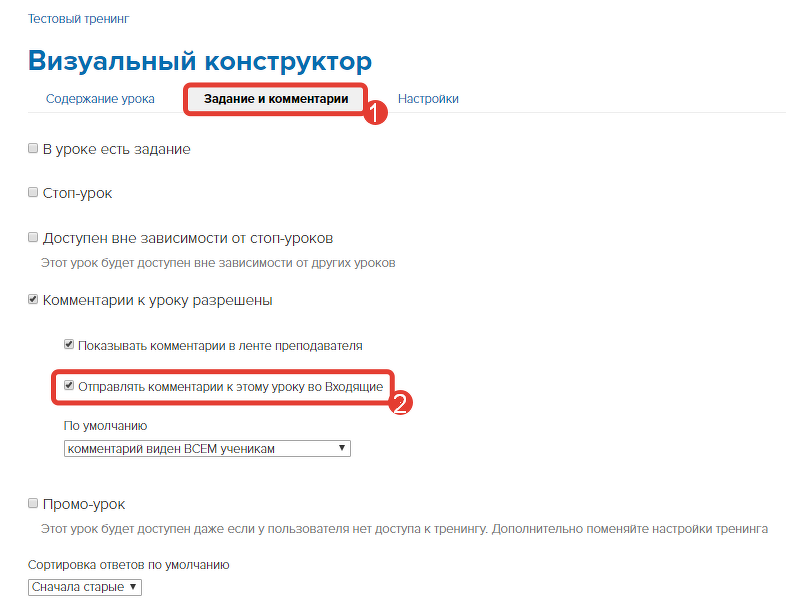
Как организовать рабочую область
Для удобства работы в разделе «Входящие» можно скрыть список обращений и расширить рабочую область, нажав на кнопку «todo».
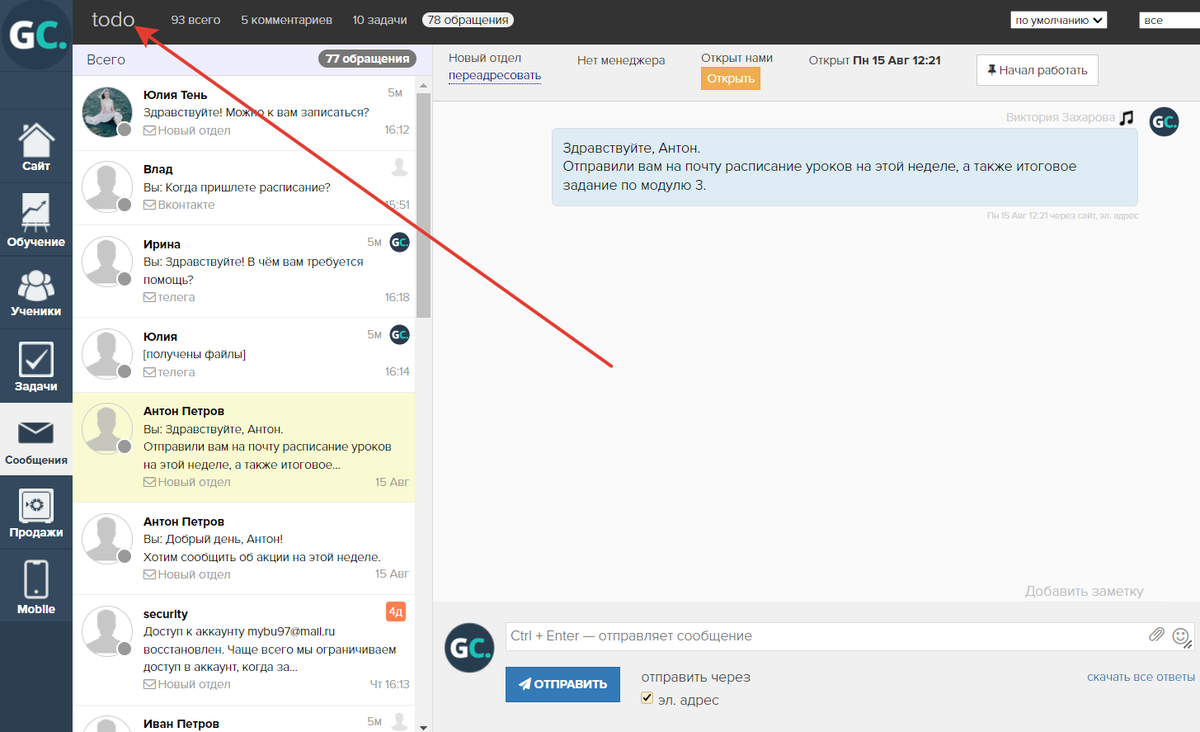
Чтобы вернуть список обращений, вновь нажмите на кнопку «todo».
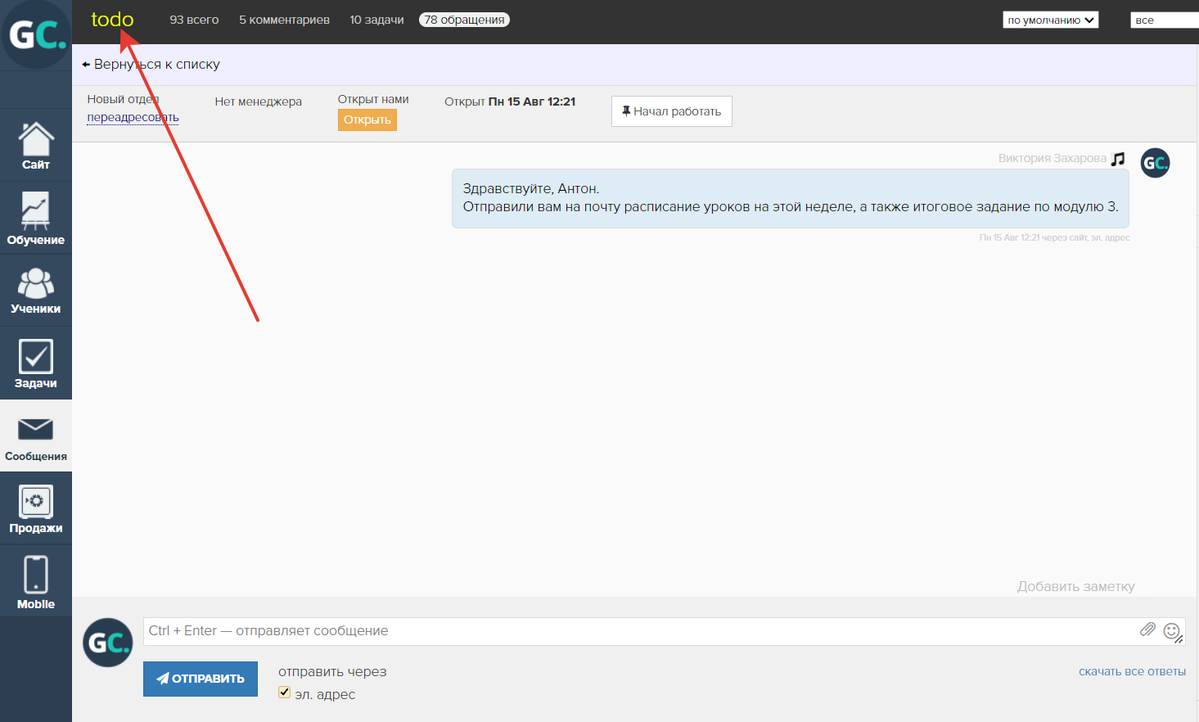
Дополнительно расширить рабочее пространство можно закрыв карточку пользователя справа.
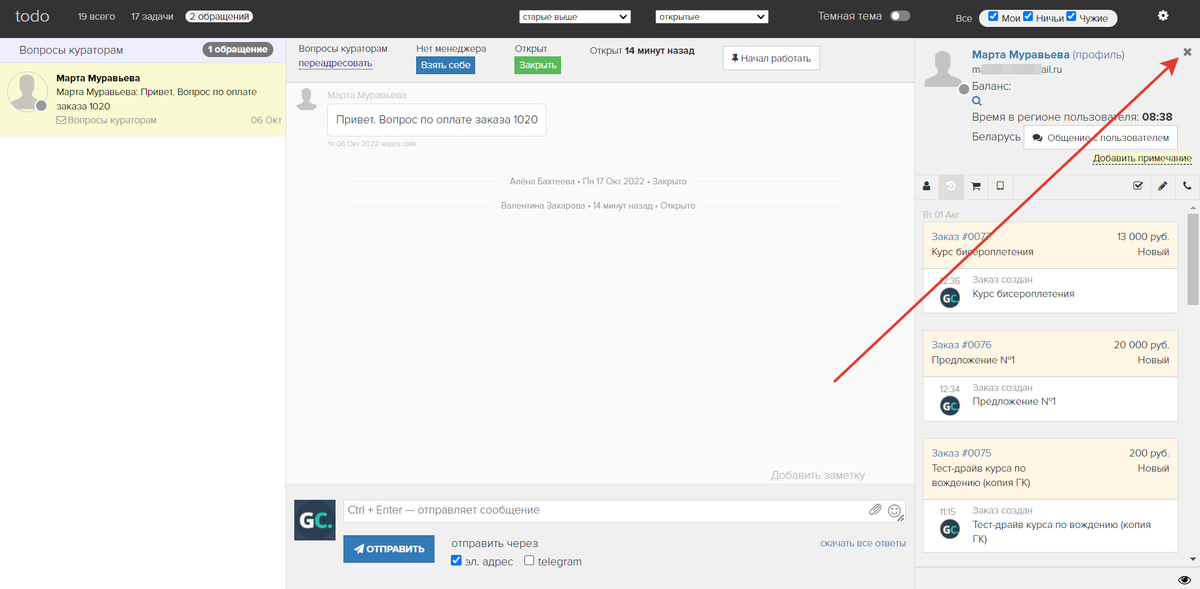
Для сотрудников, работающих с обращениями в темное время суток, предусмотрена темная тема интерфейса. Она позволит снизить нагрузку на глаза и легче воспринимать информацию при слабом освещении.
Чтобы включить темную тему, переключите селектор сверху страницы.
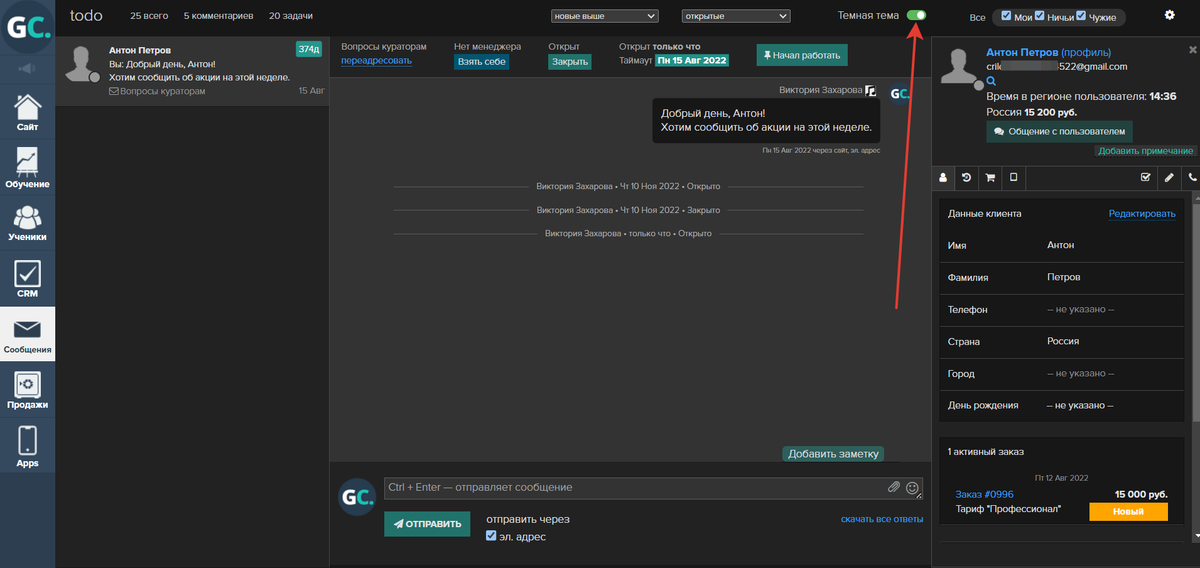
Темная тема
Работа с обращениями пользователей
Прежде чем начать работать с обращением пользователя, сотрудник или администратор может взять его в работу, нажав на кнопку «Начал работать».
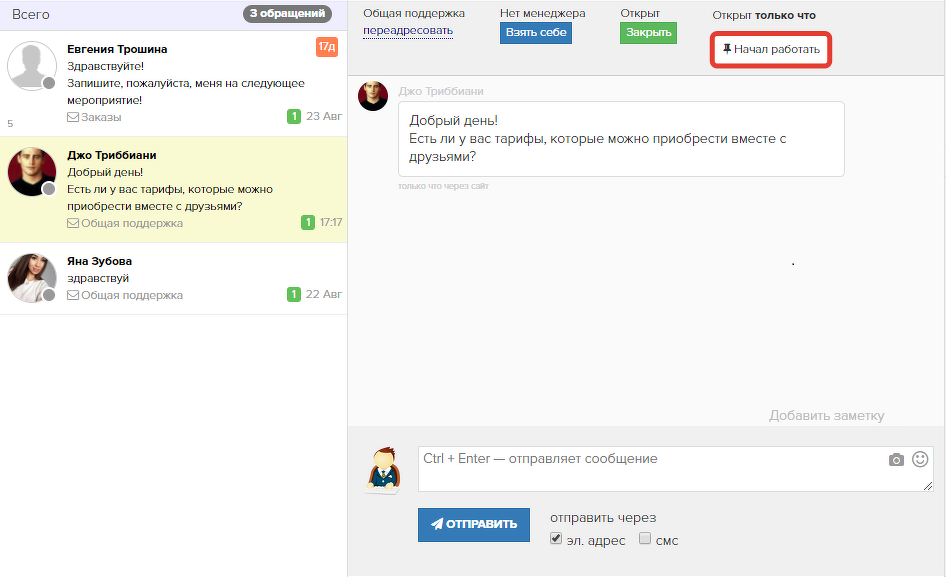
Это необходимо для того, чтобы другие исполнители и супервайзеры могли видеть, что обращение уже занято и находится в обработке. Занятое обращение обозначается аватаркой того сотрудника, который сейчас работает над обращением.
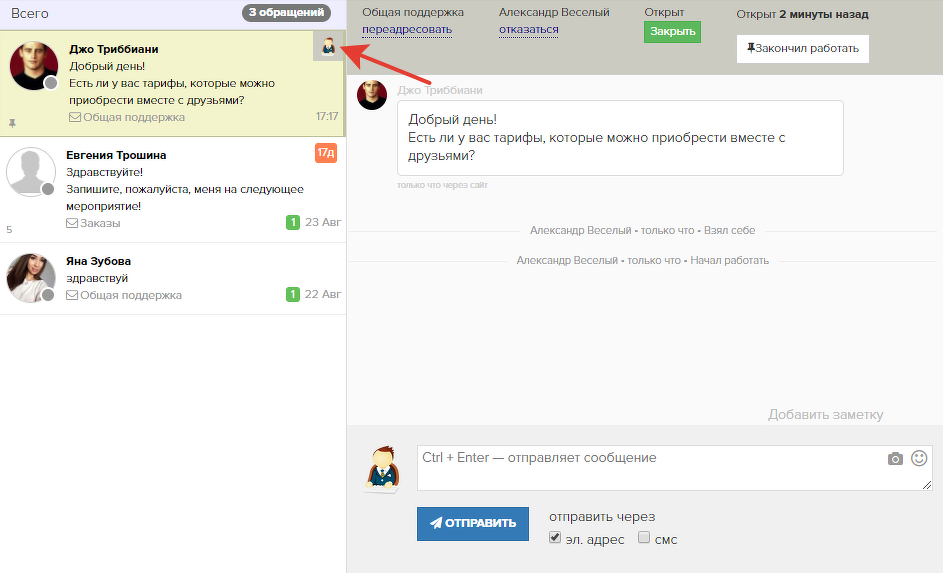
В зависимости от настроенных интеграций и подключенных способов общения с пользователями вы можете выбрать транспорт, которым будет отправлен ваш ответ пользователю:
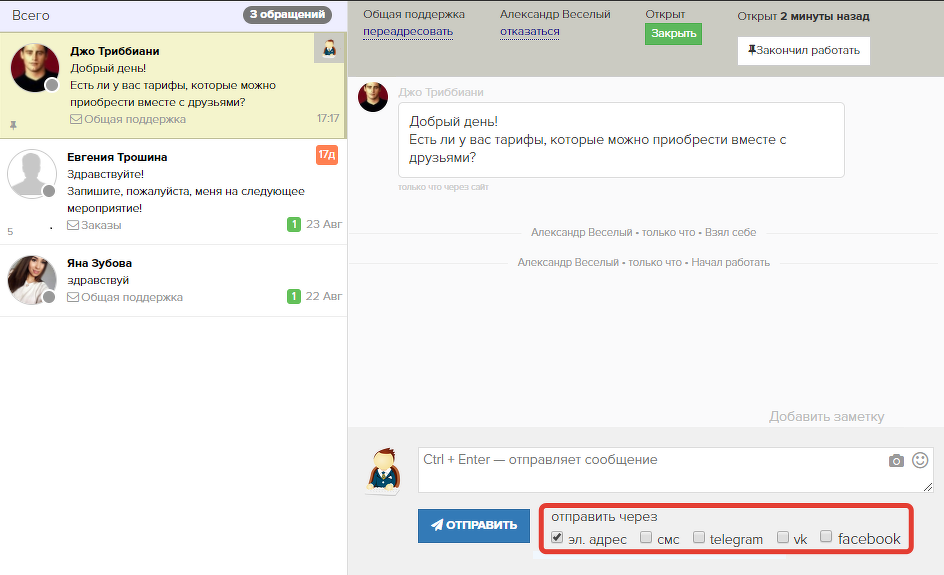
Обратите внимание: если общение ведется в Телеграм, то во «Входящих» отображается, через какого бота получено/отправлено сообщение.
Если к профилю пользователя привязано несколько Telegram-ботов, то ответ отправится через того бота, который указан в последнем сообщении.
Если предыдущее сообщение от бота не найдено (ученик еще не обращался в поддержку через Telegram или отключил бота, через который писал), ответ отправится:
- в основного бота;
- если основной не привязан, то в подключенного последним бота.
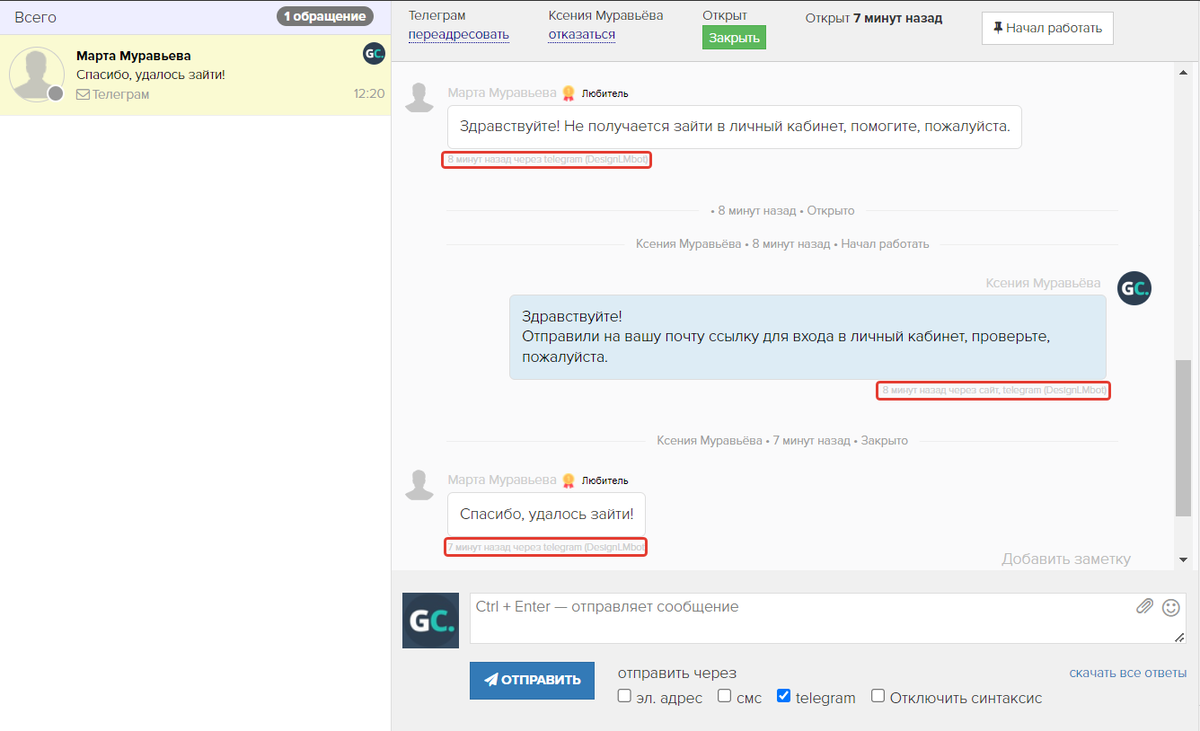
По умолчанию ответ всегда отправляется на сайт, то есть пользователь сможет прочитать его в своем личном кабинете в разделе «Служба поддержки».
Если не выбран ни один транспорт, то сообщение все равно будет отправлено на сайт, и пользователь сможет посмотреть его, когда зайдет в личный кабинет.
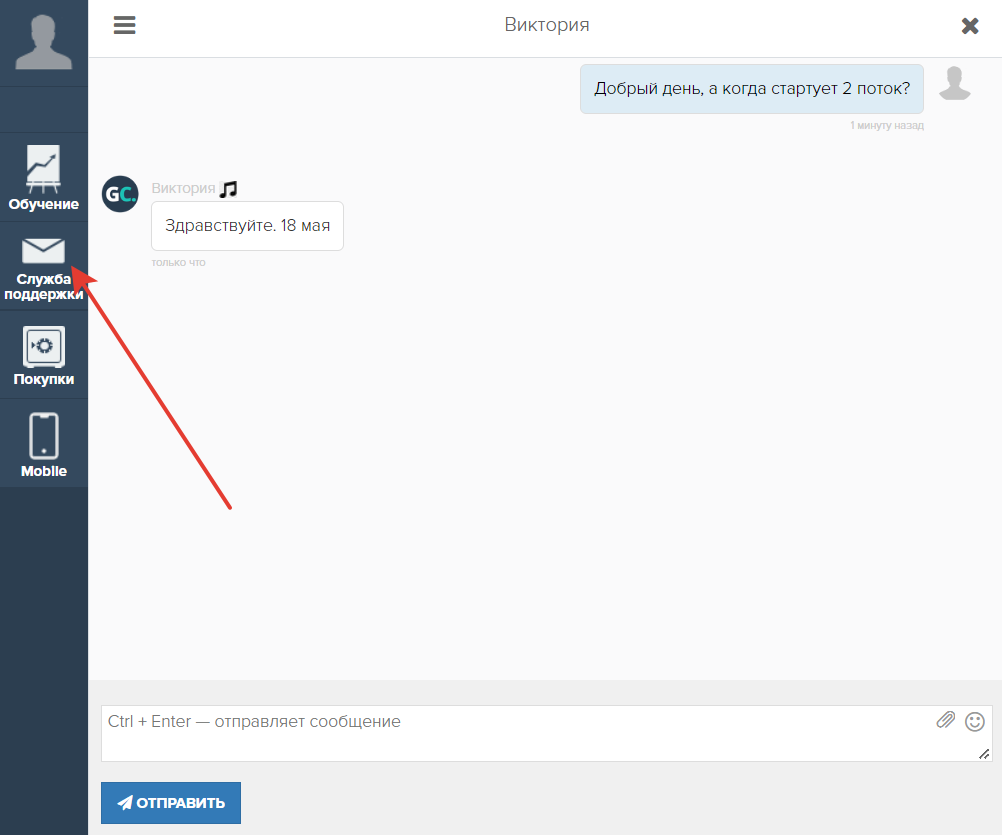
Раздел «Служба поддержки»
После ответа на обращение его нужно закрыть, чтобы оно не висело открытым (т.е. необработанным). Если пользователь напишет новое сообщение в закрытую ветку обращений, то ветка снова откроется.
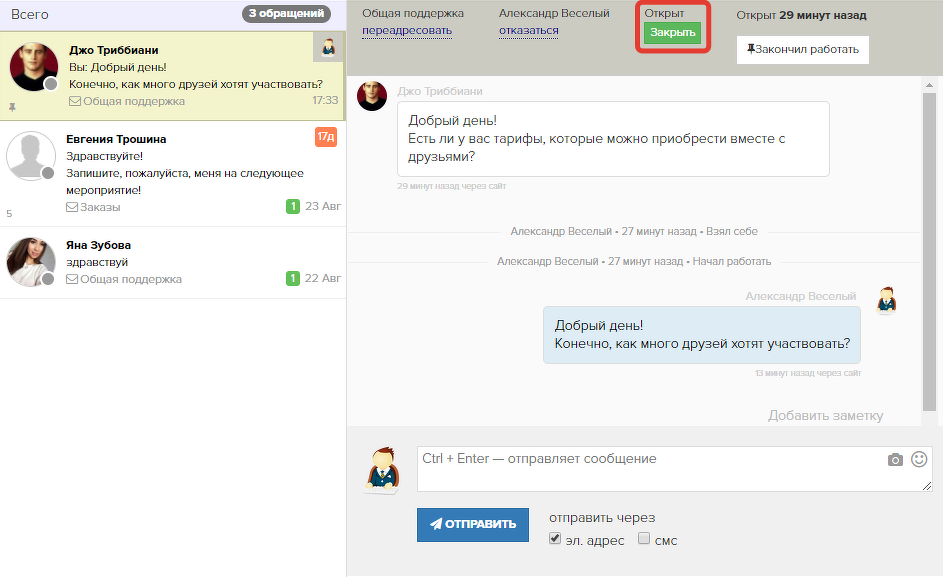
При необходимости открытое обращение также можно перевести в другой отдел.
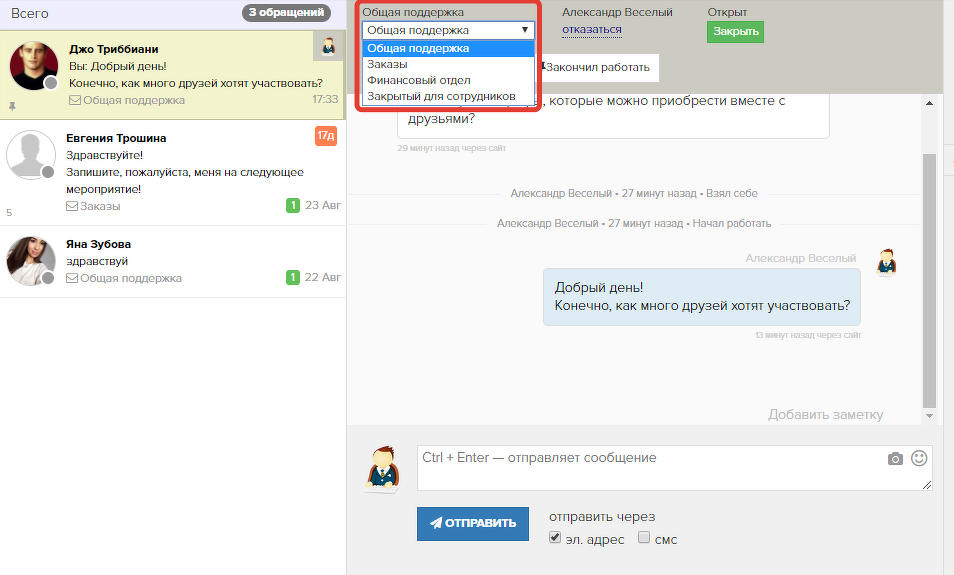
С помощью кнопки «Закончил работать» сотрудник или администратор может «отпустить» обращение. Например, в случае, если ответ пользователю не был дан и нужно передать обращение другому сотруднику.
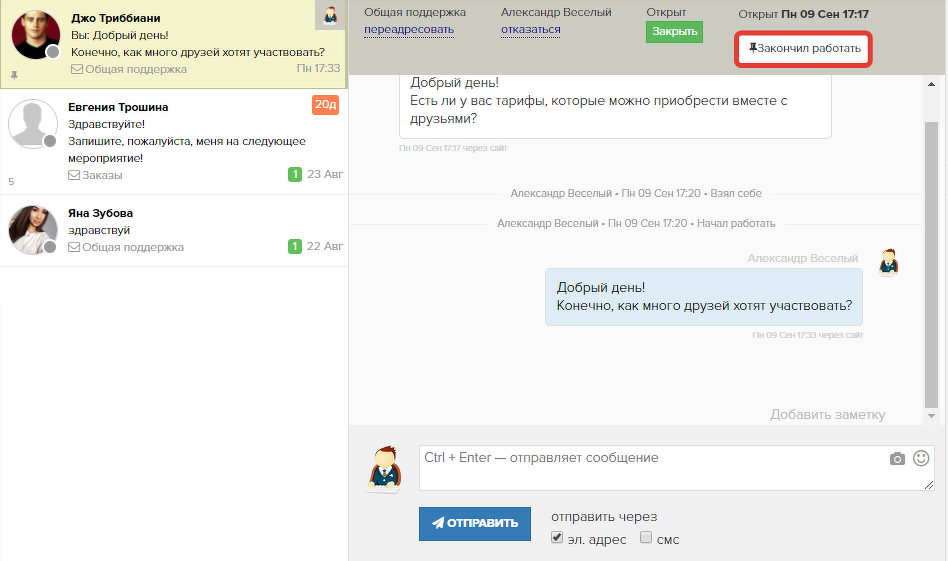
С помощью кнопки «Взять себе» сотрудник может забрать обращение, если оно находится в работе у другого сотрудника. Например, если сотрудник забыл «отпустить» обращение при переводе в другой отдел.
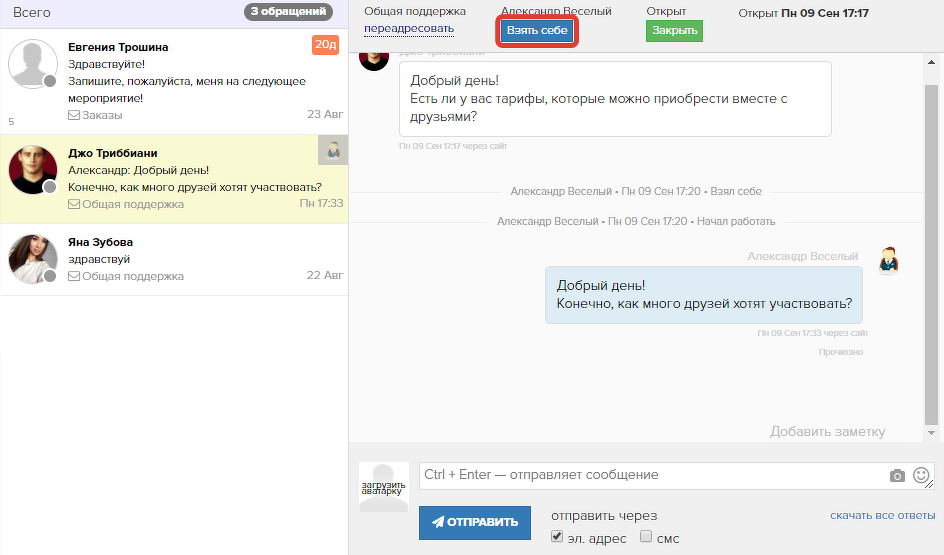
Дополнительные файлы в переписке
Чтобы прикрепить файл к ответу на обращение, нажмите на скрепку. Файл должен быть не более 100 Мб.
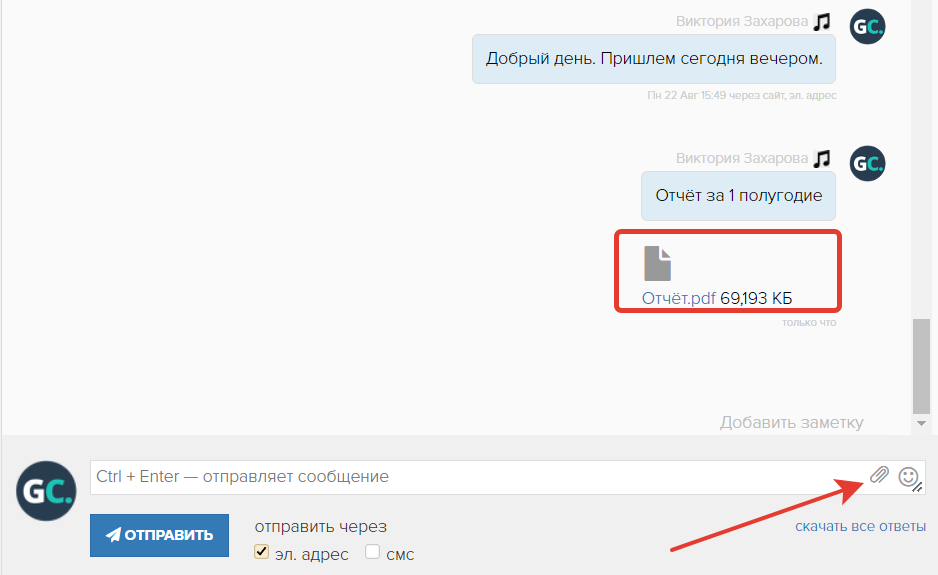
Обратите внимание: после прикрепления файла всегда отображается возможность выбрать тип отправки в Телеграм. Фактически данные настройки работают только для Телеграм, для остальных каналов связи их можно игнорировать.
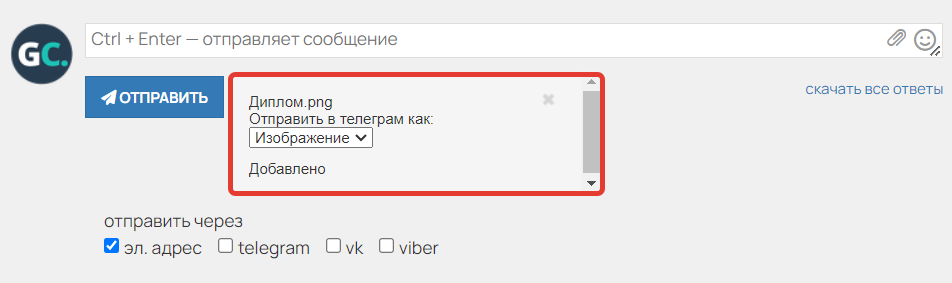
Выбор типа файла для отправки в Телеграм
Пользователь также может прикрепить к обращению файл вне зависимости от транспорта отправки. Через сайт можно отправить файл до 100 Мб.
Обратите внимание, что файлы более 10 Мб, отправленные через почтовые сервисы, не будут приняты, либо ссылка на файл будет содержаться в самом письме.
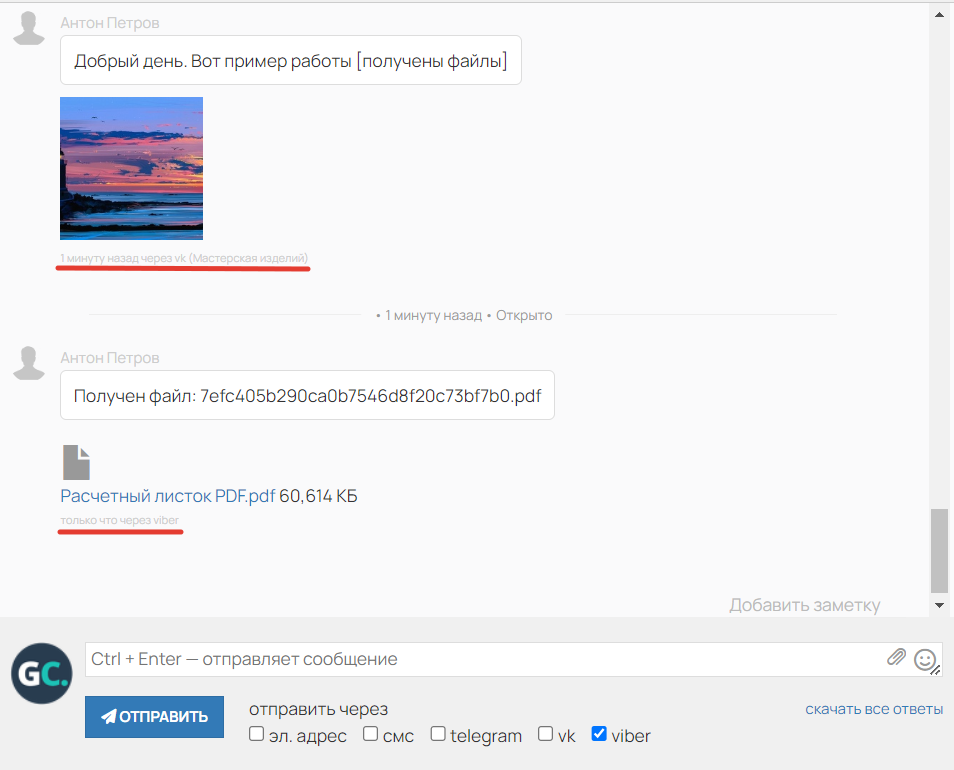
Лимит при получении файлов из мессенджеров и соц. сетей — 10 мб. При отправке файла выше 10 мб на стороне GetCourse отображается сообщение о том, что лимит превышен.
Не действуют ограничения лимита при:
- отправке видео из WhatsApp более 10 мб;
- отправке музыки и видео из VK;
- отправке нескольких файлов одним сообщением, если хотя бы один файл меньше 10 мб.
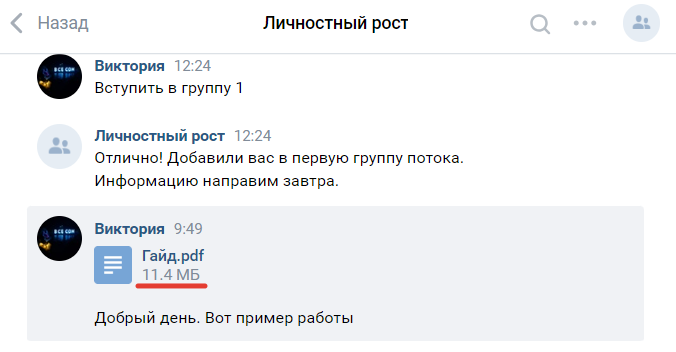
Отправленный учеником файл
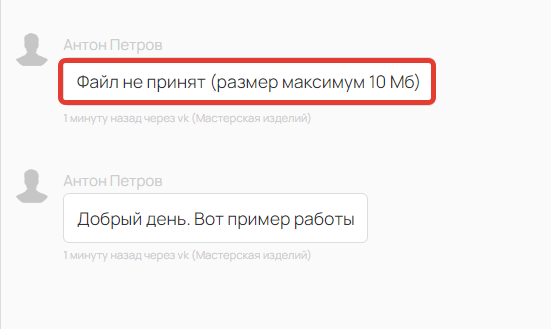
Уведомление о непринятии файла
Прием файлов во «Входящих» из Телеграм
Через Телеграм пользователи могут присылать вам в раздел «Входящие» любые типы файлов размером до 20 мб:
- Полученные изображения будут отображаться в виде превью. При клике на него вы перейдете к файлу в файловом хранилище.
- Голосовые сообщения и аудиофайлы можно сразу прослушать в плеере или перейти к ним в файловом хранилище.
- Остальные типы файлов можно просмотреть только в файловом хранилище, нажав на файл.
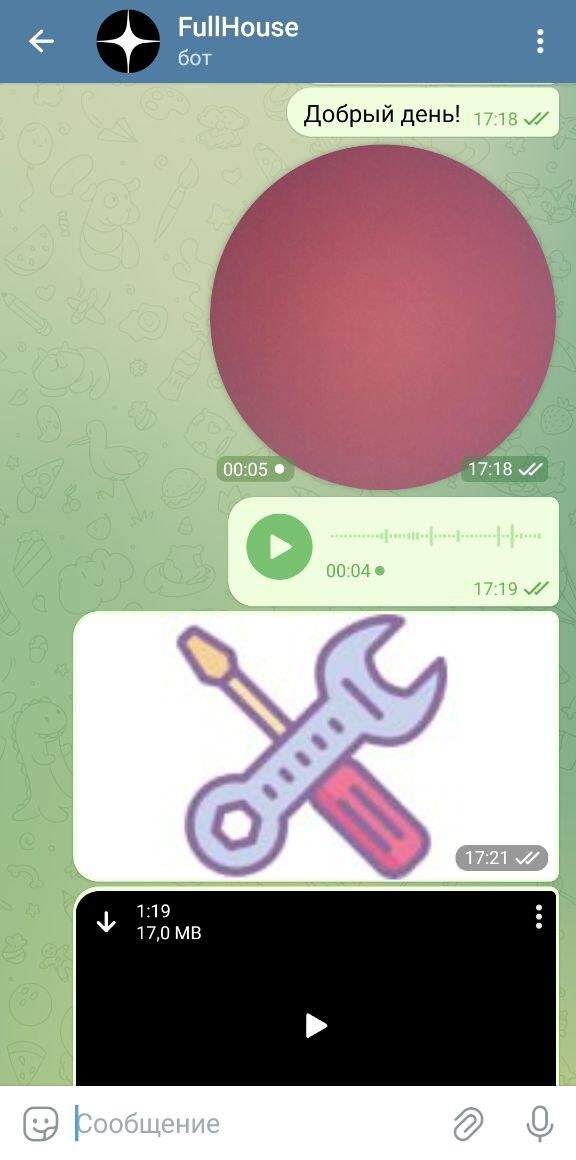
Пример отправленных файлов
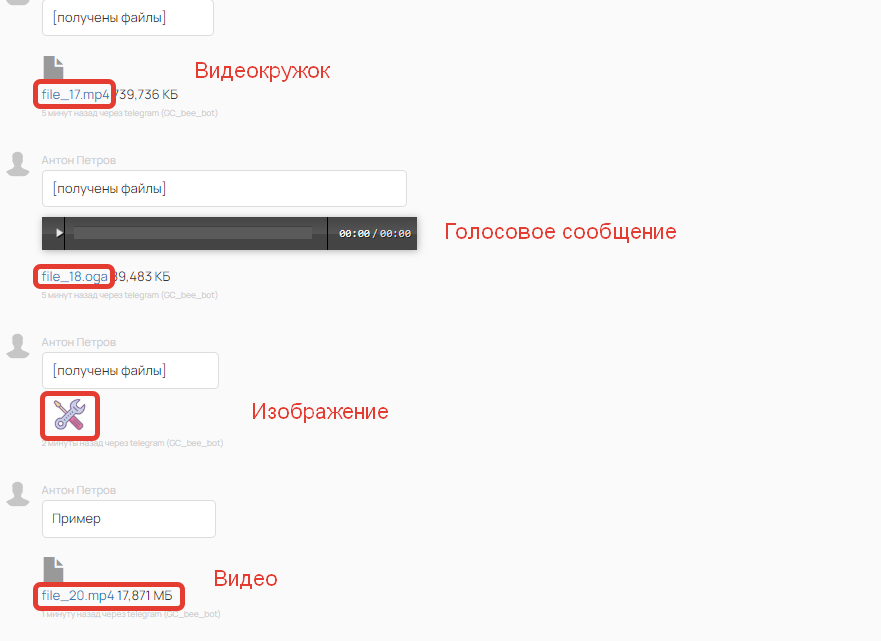
Отображение файлов во «Входящих»
Если пользователь прикрепит файл свыше 20 мб, то во «Входящие» придет только текст и уведомление о непринятом файле.

Файл, превышающий 20 мб
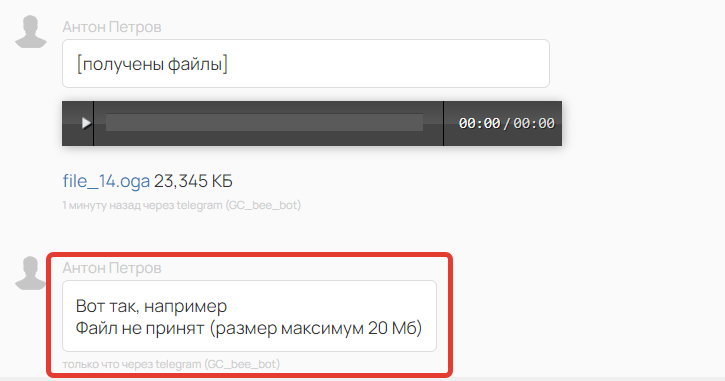
Отображение во «Входящих»
Отправка файлов из «Входящих» в телеграм
Из «Входящих» вы можете отправлять пользователям в Телеграм следующие типы файлов:
- изображения (формат jpg, png, размером не более 10 мб);
- видео (формат mp4, размером не более 50 мб);
- видеокружок (круглое или квадратное видео до 640×640 пикселей, в формате mp4, не длиннее 1 минуты);
- аудио (формат mp3, m4a, размером не более 50 мб);
- голосовое (формат ogg с кодировкой OPUS, размером не более 50 мб);
- документ (любые файлы размером не более 50 мб).
После прикрепления файла система попробует определить его тип. При необходимости вы можете самостоятельно выбрать, как именно отправить файл пользователю в Телеграм:
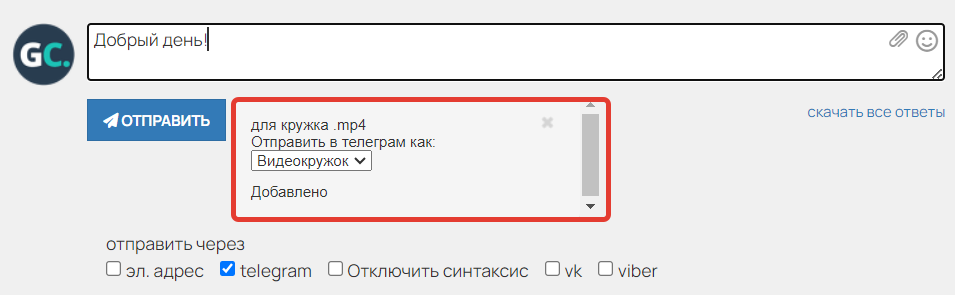
Пример отображения отправленных файлов.
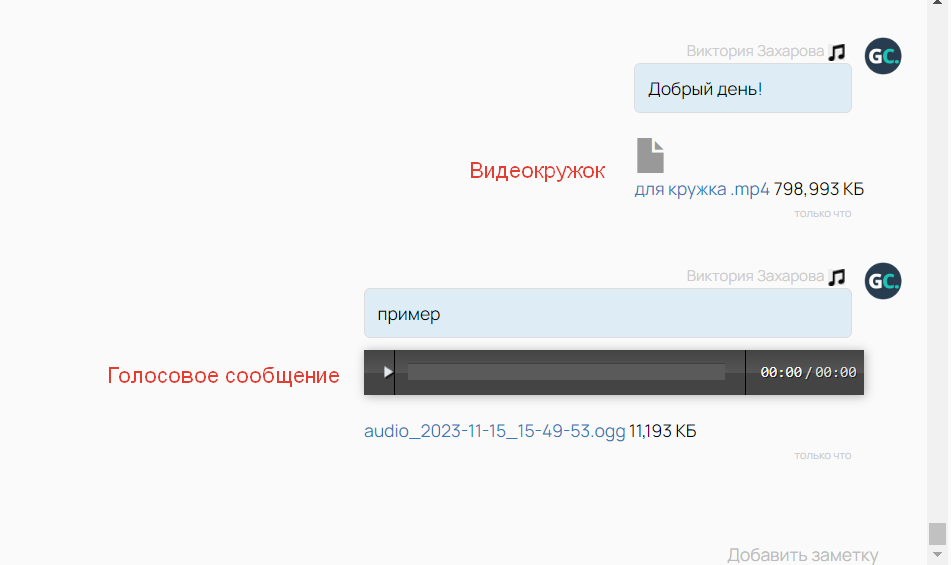
Отправленные файлы из «Входящих»

Отображение для пользователя
Также в Телеграм можно отправлять файлы:
- с помощью рассылок, подробнее в статье → «Рассылки через Telegram»;
- через процессы, подробнее в статье → «Интерактивные возможности Telegram».
Отправка стороннего кода через Телеграм
Если вам необходимо отправить пользователю пример стороннего кода или синтаксиса через Телеграм, поставьте галочку в опции «Отключить синтаксис».
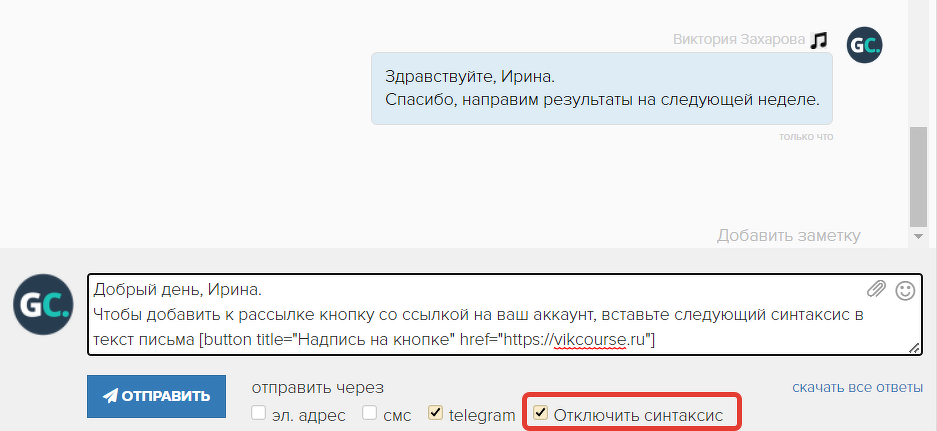
Если отправить сообщение без отключения синтаксиса, пример кода не отобразится для пользователя.

Отправка сообщения без включенной опции

Отчет о работе сотрудников с обращениями
Отчет о работе сотрудников с обращениями можно сформировать в разделе «Сообщения» — «Отчеты».
Обратите внимание, что отчет могут сформировать только:
- владелец аккаунта,
- администратор с правом «Может настраивать аккаунт»,
- администратор с правом «Может работать с отчетом».
Подробности в отдельной статье → «Отчет о работе сотрудников с обращениями в разделе Входящие»
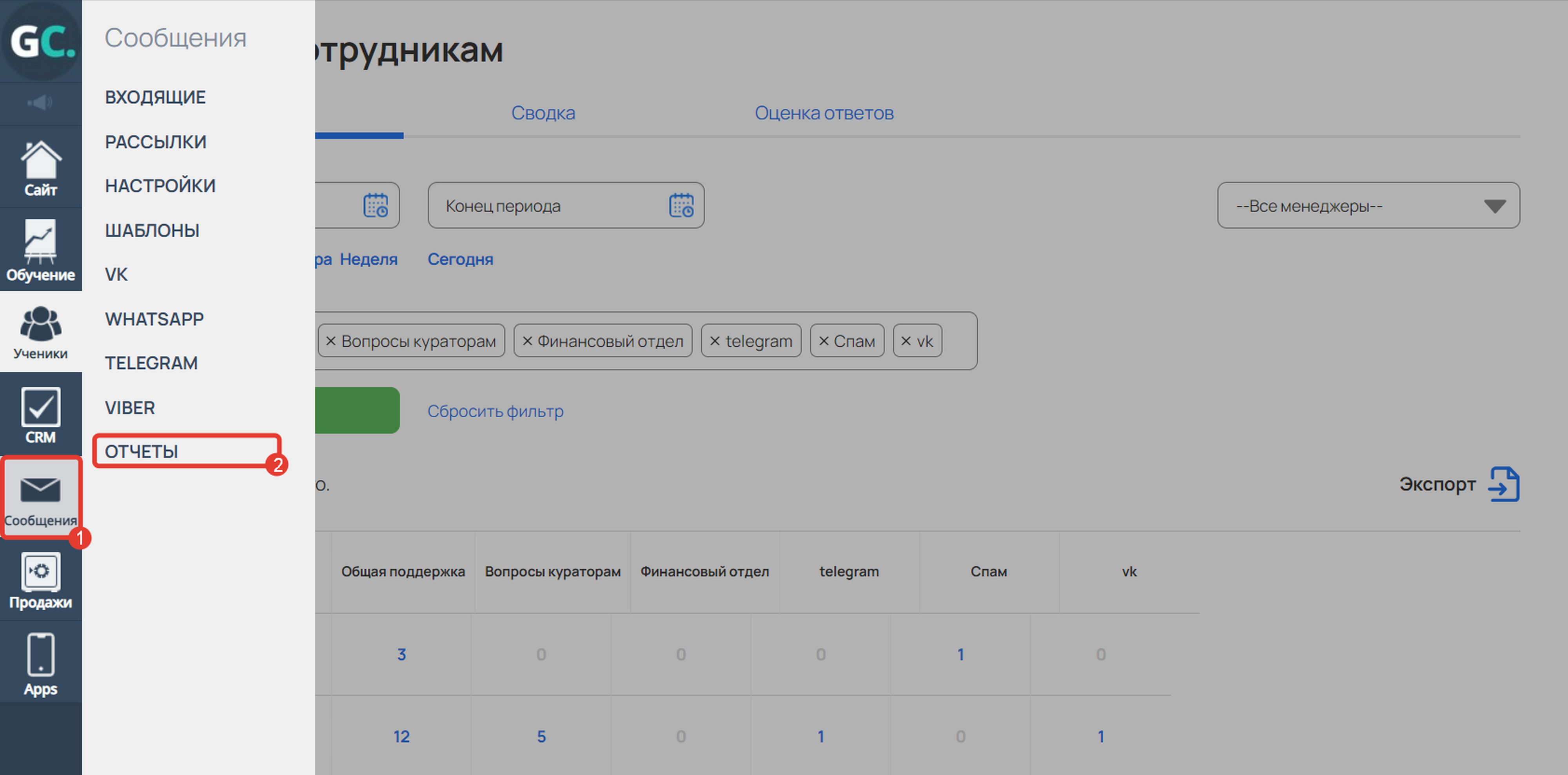

авторизуйтесь
Ответили в рамках техподдержки.
Удалить сообщение нет возможности. Его можно закрыть, чтобы оно не отображалось в списке открытых тикетов https://getcourse.ru/blog/591982#ltBlock349879741 .
Статус сообщений, отправленных пользователю через электронную почту, можно увидеть в его профиле https://getcourse.ru/blog/275887 на вкладке "Письма" https://skr.sh/sOTllCEYxE4 . Подробнее о статусах сообщений мы рассказываем в статье https://getcourse.ru/blog/865430#messenges .
Если сообщения отправлены транспортом "telegram", "VK" и т.д. в разделе "Общение с пользователем" или через раздел "Входящие", отследить его прочтение нет возможности.
Как удалить входяшее сообщение/входящий файл , пришедший во Входящие?
Ответили вам в рамках техподдержки.
Напишите, пожалуйста, по данному вопросу к нам в техническую поддержку. В запросе укажите, пожалуйста, ссылку на аккаунт, о котором идет речь.
Вы можете включить уведомления https://getcourse.ru/blog/275975 об обращении http://joxi.ru/xAeogdKuMoQLKm и информация будет поступать в указанным транспортом http://joxi.ru/V2V7b19fB96NeA .
Все обращения пользователя можно увидеть, нажав на кнопку "Общение с пользователем" http://joxi.ru/brRxz49iBgBYE2 в правой карточке.
На половину вопросов, которые вам задают сюда, ответ - это у нас не предусмотрено.
Может стоит обратить на это внимание и сделать нормальный функционал для работы с входящими сообщениями? Даже в почтовых ящиках функционал более толково реализован.
Нет никакой статистики, нет возможности назначать специалистов, нет возможности настроить автоматические ответы, нет даже элементарного поиска.
Функционал платформы постоянно дорабатывается профильными специалистами, поэтому, возможно, такие функции появится в будущем. Также мы всегда передаем профильным специалистам пожелания клиентов на доработку функционала. Все пожелания рассматриваются как варианты возможных дальнейших разработок профильными специалистами. Сориентировать по срокам реализации возможности нет, т.к. в работе у профильных специалистов находятся разные вопросы, различные по своей ресурсозатратности. Благодарим за понимание.
Таким образом, если пользователь отправит сообщение из почтового ящика, то ему будет отправлено автоматическое письмо.
Однако если пользователь напишет обращение в поддержку непосредственно на сайте вашей онлайн-школы, то такое автоматическое письмо отправлено уже не будет.
Изменить или удалить отправленное сообщение нет возможности.
На текущий момент возможности посмотреть полноценную статистику обработанных обращений в аккаунте не предусмотрено.
Однако, мы понимаем, что потребность в таком функционале у наших клиентов есть и планируем добавить его в будущем.
На данный момент посмотреть сколько обращений находится в работе, сколько было закрыто можно с помощью соответствующих фильтров https://skr.sh/sAC86vqCVfH . Фильтры можно применять к разным отделам https://skr.sh/sACGE4cbauc .
Уведомления о комментариях в разделе "Входящие" видят все сотрудники/администраторы https://skr.sh/s8JWx0VQzqh?a , которые отмечены исполнителями или супервайзерами https://skr.sh/s8JoLBVrwqi?a .
Такой возможности в системе не предусмотрено.
В настройках интеграции с WhatsApp вы можете включить опцию «Не показывать стартовое сообщение во Входящих». Подробнее в статье: https://getcourse.ru/blog/803077#liteBlock1005118550 .
Массово закрыть уже полученные сообщения нет возможности - вы можете закрыть их вручную.
Ответили вам в рамках технической поддержки.
Привязать ученика к отделу, чтобы все его сообщения автоматически попадали в выбранный отдел возможности нет.
Напишите, пожалуйста, обращение в техническую поддержку https://getcourse.ru/contacts
В обращении подробно опишите ситуацию, уточните, при выполнении какого действия возникает ошибка.
Вы можете использовать форму обратной связи, подробнее в нашей статье: https://getcourse.ru/blog/457276
Возможности удалять обращения в разделе "Входящие" системой не предусмотрено. История обращений будет удалена только в случае удаления самого пользователя http://joxi.ru/82Q8DjMTy4Gedm.
Спасибо за обратную связь. Ваше пожелание было передано разработчикам.